
Lesley Fowler
0
1418
143
Każdy wie, jak ustawić zdjęcie jako tapetę. Wszyscy wiedzą, jak korzystać ze zdjęć, nawet pokazów slajdów, jako wygaszaczy ekranu. Proste, prawda? Cóż, dla niektórych. Dla innych nie ma końca podróży, która polega na dostosowywaniu pulpitu.
Jest domyślna i perfekcyjna. Ta potrzeba dostosowania systemu Windows obejmuje interfejs użytkownika (UI), funkcjonalność, wygląd, działanie, dźwięki i - tak - nawet tapetę pulpitu.
 Wygląda podobnie?
Wygląda podobnie?
Większość tapet właśnie to robi, tapeta w tle. Co jeśli możesz zostać powitany przez żyjącą, pozornie oddychającą, postać, którą wybierzesz? Co powiesz na tworzenie niesamowitego, gładkiego kinografu 4 Proste kroki, aby utworzyć kinograf w Photoshopie 4 Proste kroki, aby utworzyć kinograf w Photoshopie Nie pozwól, aby złożoność kinografa Cię oszukała. Możesz łatwo tworzyć je na własnym komputerze za pomocą Photoshopa. Oto nasze proste, z których możesz korzystać w zaciszu własnego pulpitu? Zwabiony? Czytaj!
Tapeta wideo
Chociaż istnieje wiele programów, które pozwalają użytkownikom uzyskać pełny ekran wideo. Naszym celem jest utrzymanie ruchomego tła ze wszystkimi programami i paskiem zadań odpowiednio ustawionymi i działającymi. Pamiętaj, aby ponownie uruchomić komputer po zainstalowaniu następujących programów.
VideoPaper
Użytkownicy Reddit są naprawdę imponującymi stworzeniami: kiedy widzą coś, co należy zrobić, robią to.
Użytkownik / u / Im-German-Lets-Party jest doskonałym tego przykładem, po stworzeniu doskonałego programu do tapet wideo VideoPaper. Przejdź do powyższego linku i pobierz program, aby rozpocząć.
Po pobraniu i rozpakowaniu programu kliknij dwukrotnie ikonę VideoPaper.exe plik, a otrzymasz powiadomienie na pasku zadań. Kliknij prawym przyciskiem myszy ikonę VideoPaper i wybierz Ustawienia zaczynać.
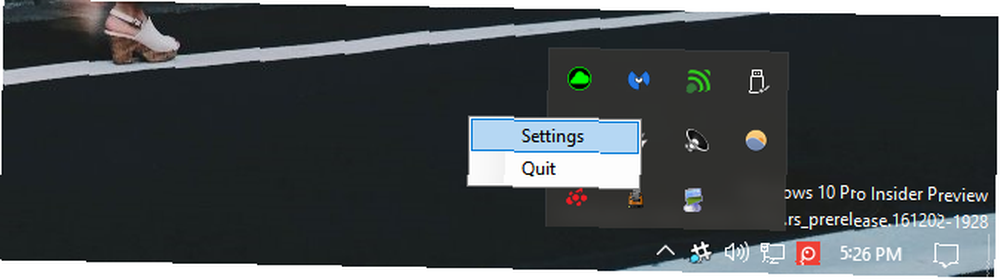
Otworzy się okno VideoPaper. Poręczne oprogramowanie, VideoPaper pozwoli Ci umieścić wideo jako tło tapety. Robi to, umieszczając plik jako rodzaj skórki nad zwykłą tapetą, ale poniżej ikon i paska zadań.
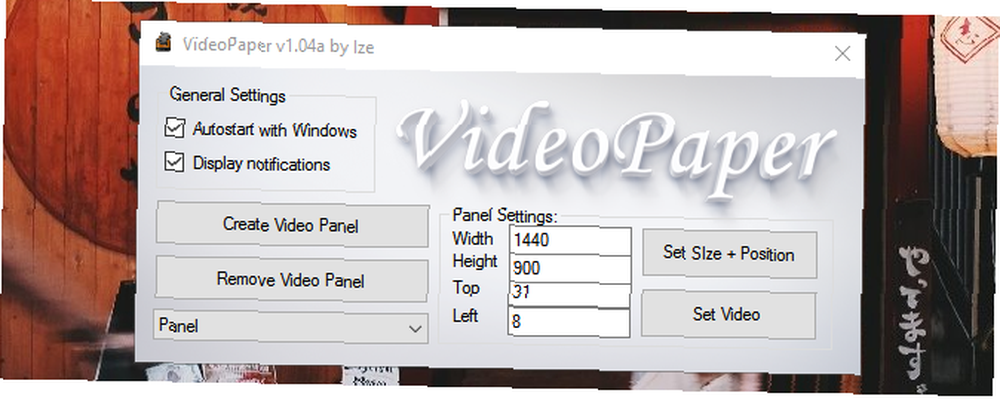
Technika korzystania z tego oprogramowania jest następująca:
- Kliknij Utwórz panel wideo: Spowoduje to utworzenie profilu dla Twojego filmu. Możesz zapisać różne profile dla różnych filmów.
- Dostosuj szerokość i wysokość: Zmień parametry szerokości i wysokości na parametry rozdzielczości monitora.
- Dostosuj górny i lewy: To dostosowuje pozycję Twojego filmu. Aby ustawić wideo dokładnie na środku ekranu, wykonaj oba te parametry 0.
- Kliknij Ustaw rozmiar + Pozycja: Spowoduje to zablokowanie pozycji i rozdzielczości filmu.
- Kliknij Ustaw wideo: Otworzy się okno pliku. Wybierz wideo, którego chcesz użyć jako tapety.
Voilà! Dzięki temu przydatnemu programowi możesz teraz swobodnie i łatwo używać filmów jako tapet.
Pamiętaj, że jest to proste, bezpłatne oprogramowanie i podatne na usterki. To powiedziawszy, jeszcze nie spotkałem się z jednym problemem. Specjalne podziękowania dla użytkownika Reddit / u / Im-German-Lets-Party dla wielkiego zasobu.
DeskScapes
DeskScapes to doskonały, choć drogi, zasób do włączania funkcji na żywo w tle. Program akceptuje tylko filmy w następujących formatach: MPEG, MPG, WMV i AVI. Oznacza to, że nie można używać filmów MP4, popularnego formatu wideo, do tworzenia tapety na żywo. Jednak z dodanym konwerterem wideo niebo jest granicą.
Pobierz i zainstaluj DeskScapes. Wersja próbna jest bezpłatna przez 30 dni, a pełna wersja kosztuje 9,99 USD. Po zainstalowaniu DeskScapes otwórz okno DeskScapes, aby rozpocząć.
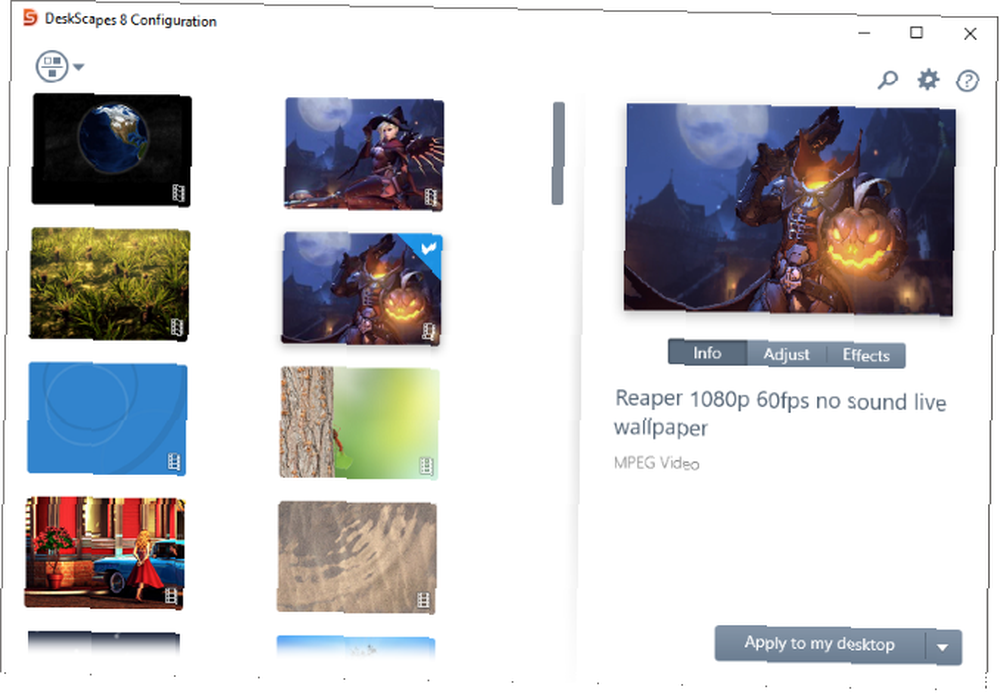
Przeciągnij i upuść wideo w oknie, kliknij wideo i wybierz Zastosuj na moim pulpicie. Wiem, o czym myślisz: “To nie może być takie łatwe.”
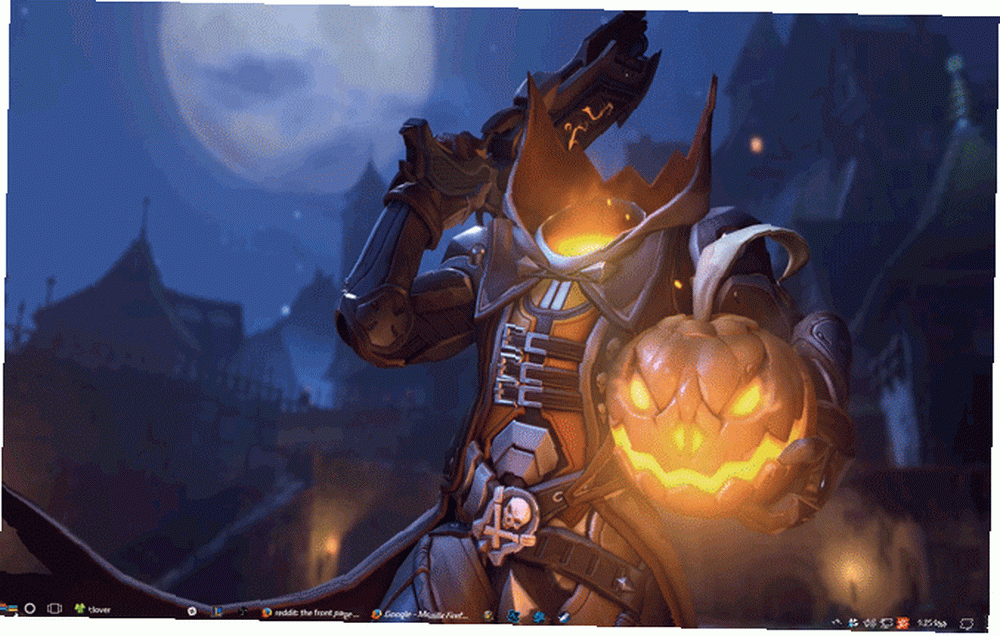
No cóż, tak jest!
Tapeta silnika
Najlepsze zostawiliśmy na koniec, a nasz wybór pochodzi bezpośrednio z… Steam?
Wallpaper Engine, przełomowy hit na Steamie, jest jednym z największych klientów tapet dostępnych na rynku. Łatwe w użyciu oprogramowanie do tapet w cenie 3,99 USD, Wallpaper Engine to wszystko. Pozwala to nie tylko na użycie jednej z tysięcy tapet wideo znajdujących się już w katalogu Steam, ale także na wykorzystanie własnych zdjęć i filmów jako tapet.
Po prostu pobierz i zainstaluj tak jak grę Steam. Kliknij prawym przyciskiem myszy ikonę Wallpaper Engine na pasku zadań i wybierz Zmień tapetę zaczynać.
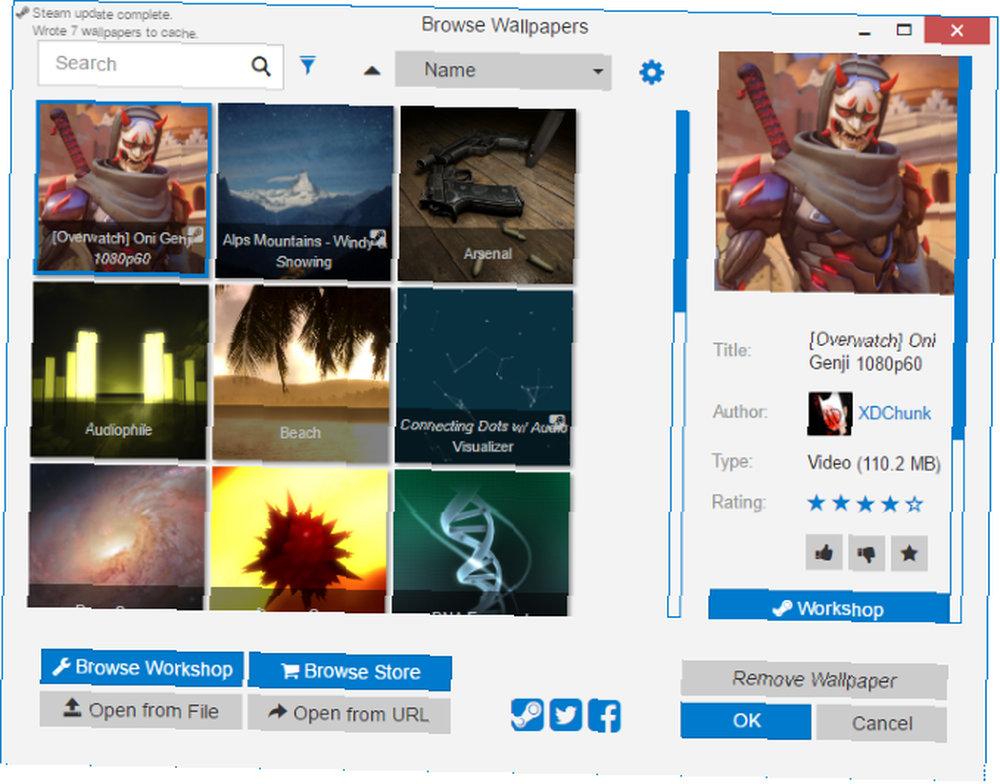
Gdy znajdziesz się w oknie, po prostu kliknij tapetę i kliknij dobrze aby aktywować tapetę. Aby dodać więcej tapet do Wallpaper Engine, kliknij Przeglądaj warsztat. Znajdź tapetę, którą lubisz i wybierz Subskrybować.
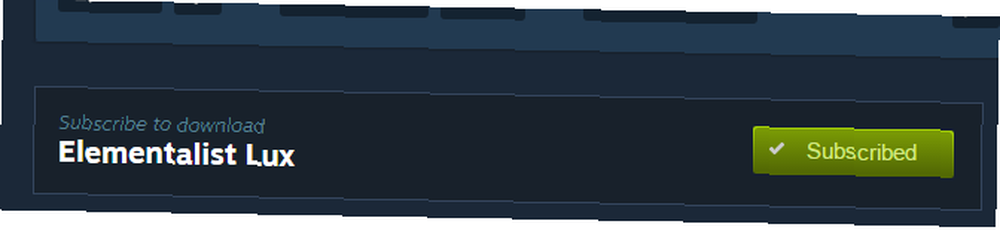
Wallpaper Engine automatycznie zainstaluje tapetę. Być może najbardziej imponującą częścią tego oprogramowania jest ilość nowych funkcji, które dodaje do tapet. Tak, zapewnia świetnie wyglądającą tapetę wideo z nietoperza.
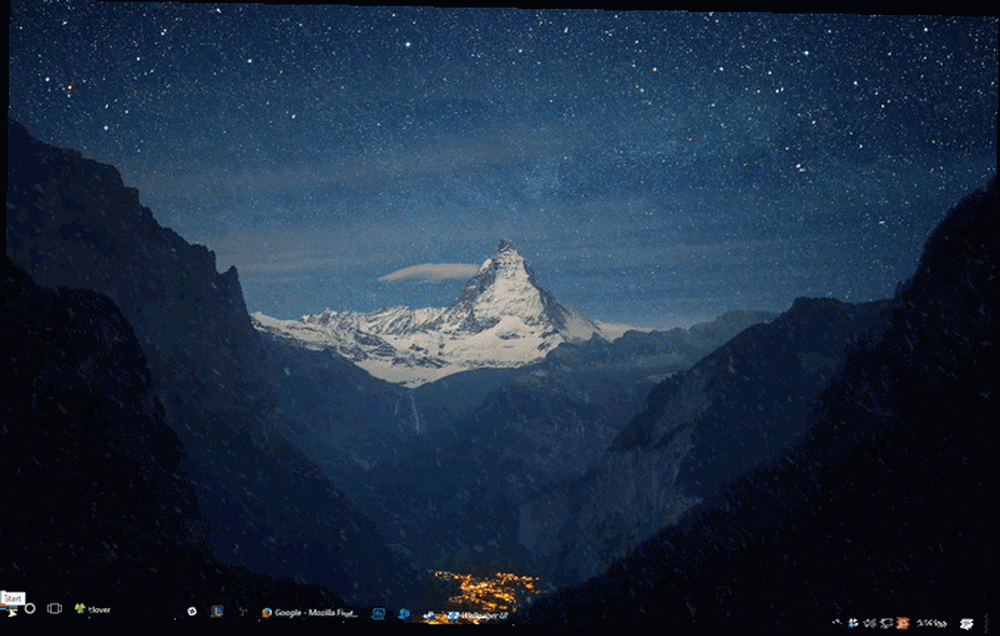
Czy jesteś fanem gier? Wallpaper Engine oferuje szeroki wybór świetnych, bardzo popularnych filmów i tapet inspirowanych grami.
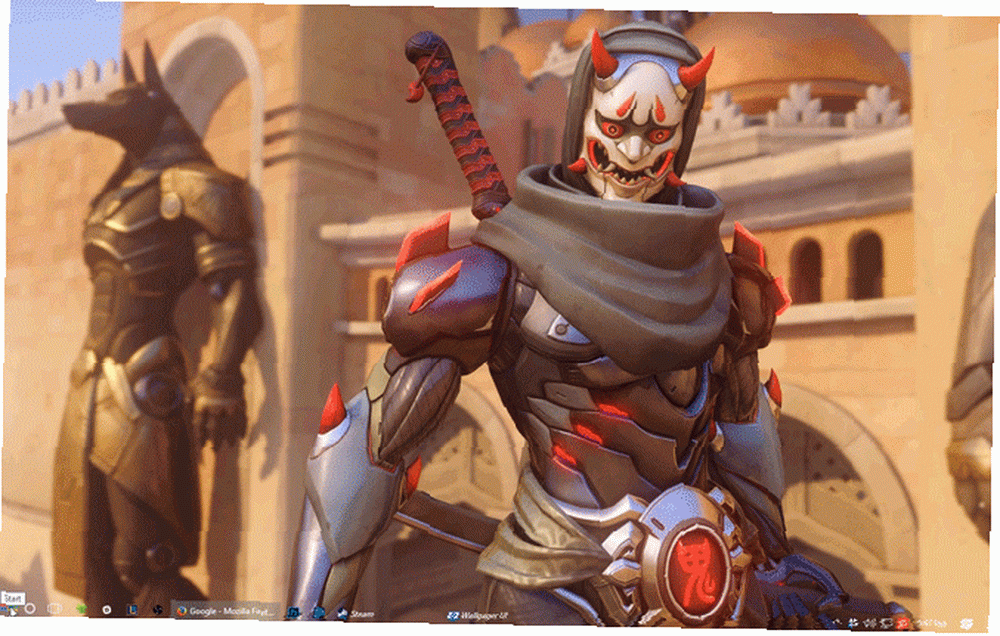
Wallpaper Engine pozwala również na funkcję dźwięku i klikania, zmieniając sposób, w jaki ludzie zazwyczaj widzą, używają i rozwijają tapety na pulpit.

W ramach silnika tapety można nawet kontrolować niektóre parametry, takie jak odtwarzanie, głośność, kolor schematu (który również zmienia określone kolory okna i paska zadań) oraz wszelkie inne parametry związane z tapetą.
Wygaszacz ekranu wideo
Podobnie jak w przypadku tapet wideo, istnieje kilka metod używania filmów jako osobistego wygaszacza ekranu. Poniższe nie są wygaszaczami wideo: zamiast tego są to metody korzystania z istniejących filmów, które możesz mieć jako wygaszacze ekranu. Jeśli interesujesz się tradycyjnymi wygaszaczami ekranu, mamy to również w ofercie 10 Niesamowitych darmowych wygaszaczy ekranu dla Windows 10 Niesamowite bezpłatne wygaszacze ekranu dla Windows Fajne wygaszacze ekranu mogą sprawić, że Twój komputer będzie wyglądał niesamowicie, gdy nie jest używany. Wypróbuj te niesamowite bezpłatne wygaszacze ekranu dla systemu Windows 10. .
Wygaszacz ekranu wideo
Trudno byłoby znaleźć lepsze oprogramowanie do wygaszacza ekranu niż trafnie nazwane Wygaszacz ekranu wideo. Wygaszacz ekranu wideo pozwala użytkownikom korzystać z filmów z większości popularnych plików wideo, rozmiarów i rozdzielczości.
Aby użyć, pobierz oprogramowanie. Po pobraniu małego pliku rozpakuj i zlokalizuj zlecenie VideoScreensaver.ico plik. Kliknij ten plik prawym przyciskiem myszy i wybierz zainstalować. Teraz otwórz ustawienia wygaszacza ekranu, klikając Początek przycisk i wpisywanie wygaszacz ekranu. Kliknij na Zmień wygaszacz ekranu opcja.
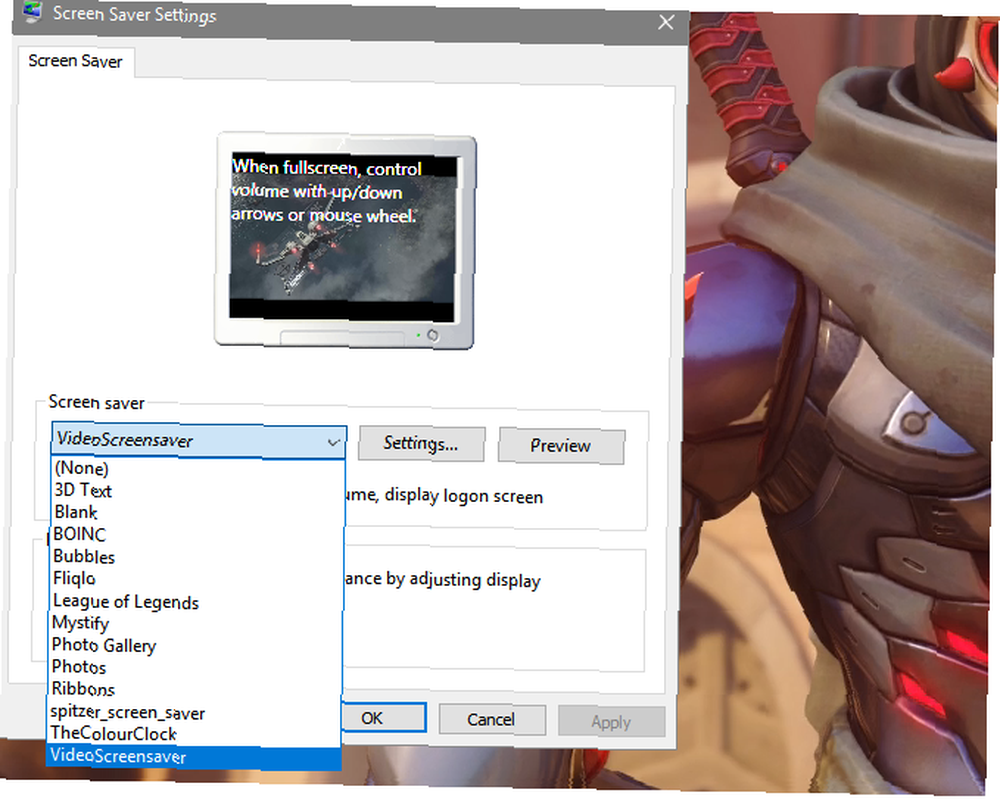
W rozwijanym menu poniżej Wygaszacz ekranu, Wybierz Wygaszacz ekranu. Następnie kliknij Ustawienia. Wybierz wideo z następującego okna folderu, kliknij Zastosować i wtedy dobrze. Ciesz się niestandardowym wygaszaczem ekranu wideo!
Wygaszacz ekranu League
Nawet jeśli nie jesteś fanem League of Legends - co jest nieco trudne do uwierzenia - musisz przyznać kredyt tam, gdzie jest to należne. Riot wypuściło oprogramowanie, które pozwala fanom tworzyć pakiety wygaszaczy ekranu z ulubioną grafiką i postaciami z League of Legends.
Przejdź na stronę wygaszacza ekranu League of Legends, aby rozpocząć. Pobierz i zainstaluj odpowiedni plik. Następnie przejdź do ustawień wygaszacza ekranu. Wybierz League of Legends w poniższym menu rozwijanym i Ustawienia aby otworzyć opcje wygaszacza ekranu League.
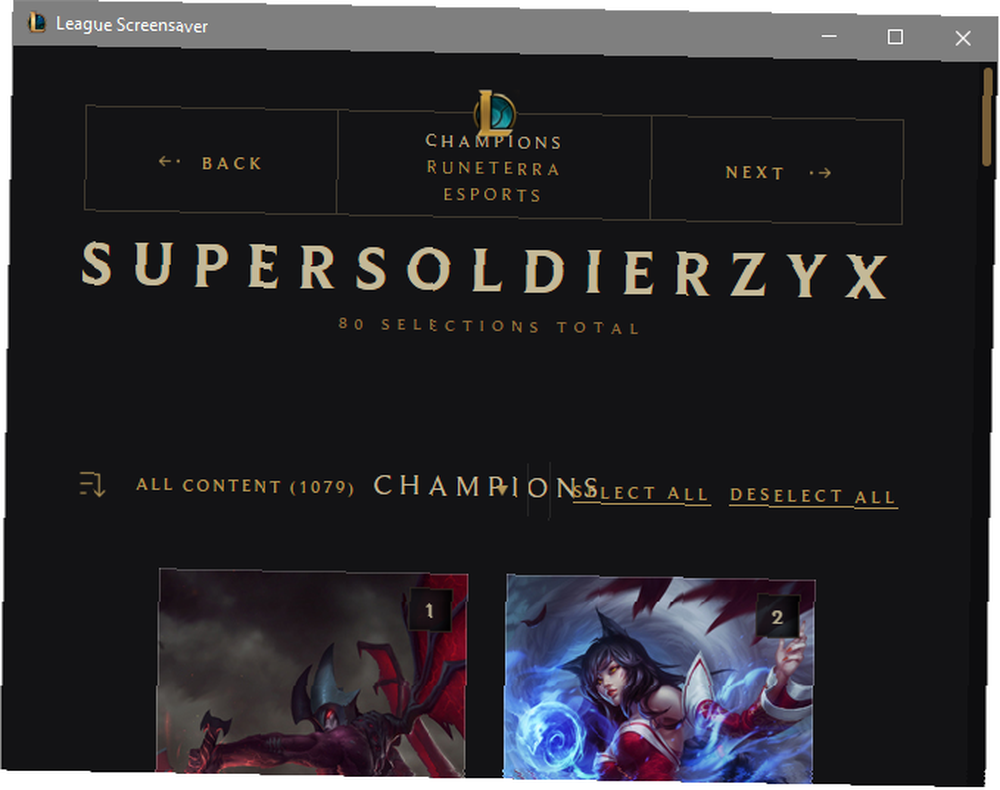
W tym oknie musisz utworzyć profil. Po utworzeniu przewiń wygaszacze ekranu, wybierz te, które chcesz, kliknij Stwórz w górnej części okna, a pobierzesz wszystkie odpowiednie pliki. To jest to!
To żyje!
Rozumiem, myślisz “Nigdy nie będę potrzebować tapety wideo!” Tak też myślałem. Teraz nie ma odwrotu. Nie martw się, dzięki swojej nowej wiedzy będziesz w stanie zamienić statyczne tło w dynamiczny pulpit. Outsourcing tapety, aby stworzyć oszałamiający pulpit dynamiczny Outsourcing tapety, aby stworzyć oszałamiający pulpit dynamiczny Wyobraź sobie, że uruchomisz system Windows do nowego oszałamiającego tapeta każdego dnia. Pokażemy, jak korzystać z Reddit i John's Background Switcher, aby skonfigurować dynamiczny pulpit, który aktualizuje się automatycznie. !
Czy użyłbyś tapety wideo? Daj nam znać w komentarzach poniżej!
Zdjęcie: Ai825 przez Shutterstock.com











